经常点击更新,所有设备的驱动程序都一起更新了,但有些是没必要更新的,如何避免这种情况,只要更新指定的驱动程序就好?其实方法很简单,下面我们以Win8系统为例,详细的介绍Win8如何更新指定的驱动设备。
经常点击更新,所有设备的驱动程序都一起更新了,但有些是没必要更新的,如何避免这种情况,只要更新指定的驱动程序就好?其实方法很简单,下面我们以Win8系统为例,详细的介绍Win8如何更新指定的驱动设备。
Win8更新指定驱动程序的步骤:
1、右键单击桌面空白处,桌面下方弹出“所有应用”选项,左键单击“所有应用”。
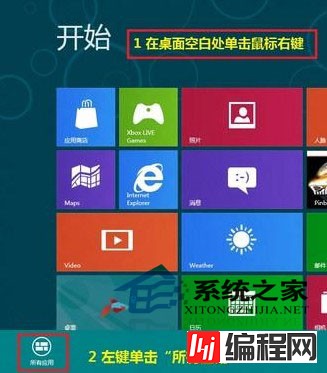
2、左键单击“控制面板”。
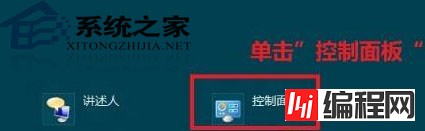
3、第二种进入“控制面板”方法。同时按下键盘上“ windows ”和“ X ”键,单击“控制面板”。
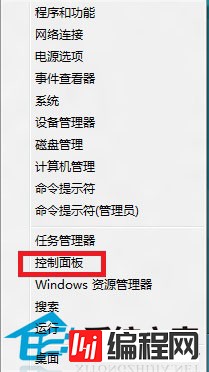
4、左键单击“硬件和声音”。
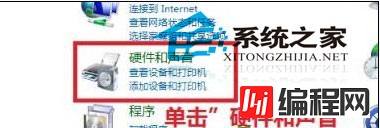
5、左键单击“设备管理器”。

6、左键双击要更新的设备大类,右键单击设备名称,左键单击“更新驱动程序软件”。

7、更新驱动程序可以选择网上自动更新和手动指定驱动位置更新,下面选择自动更新。

8、系统会自动网上查找匹配驱动安装。

9、更新驱动程序可以选择网上自动更新和手动指定驱动位置更新,下面选择手动指定驱动位置更新。

10、单击“浏览”。

11、选择好驱动位置目录后单击“确定”。
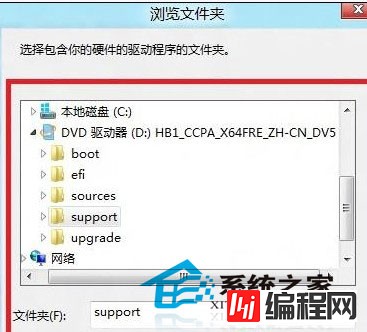
12、单击“下一步”,系统会自动安装选择的驱动程序,安装步骤完成。
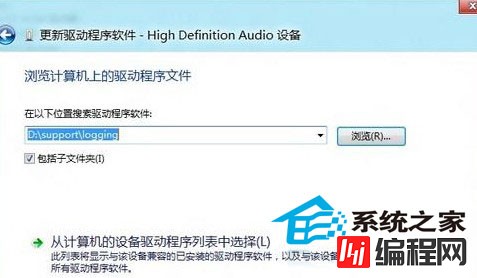
按照上述的步骤,用户就可以在Win8系统下指定更新所要的驱动程序了,这样一来就可以直接避开所有设备驱动一起更新的麻烦了。
--结束END--
本文标题: Win8如何更新指定驱动程序不想所有设备的驱动程序都更新
本文链接: https://www.lsjlt.com/news/16889.html(转载时请注明来源链接)
有问题或投稿请发送至: 邮箱/279061341@qq.com QQ/279061341
下载Word文档到电脑,方便收藏和打印~
2024-03-01
2024-03-01
2024-03-01
2024-03-01
2024-03-01
2024-02-29
2024-02-29
2024-02-29
2024-02-29
2024-02-29
回答
回答
回答
回答
回答
回答
回答
回答
回答
回答
0